LinkedIn Thay đổi vị trí để tăng khả năng hiển thị hồ sơ của bạn
LinkedIn là một nền tảng được khuyến nghị cho những người muốn phát triển sự nghiệp. Bạn có thể sử dụng nó để tìm việc làm, gặp gỡ bạn bè mới hoặc thể hiện kỹ năng của mình. Một điều rất hữu ích là vị trí của bạn. Khi vị trí chính xác, nó sẽ giúp các công ty và những người khác dễ dàng tìm thấy bạn hơn.
Có thể bạn đã chuyển đến một nơi ở mới. Có thể bạn muốn làm việc ở một thành phố khác. Dù thế nào đi nữa, việc học cách thay đổi vị trí trên LinkedIn là điều bạn nên biết. Trong hướng dẫn này, chúng tôi sẽ chỉ cho bạn các bước để thực hiện đúng.
Hãy bắt đầu ngay vì công việc tiếp theo của bạn có thể chỉ cách bạn một cú nhấp chuột!
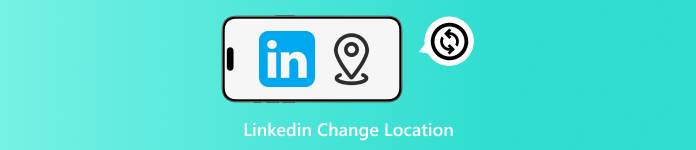
Trong bài viết này:
Phần 1: Tại sao việc thay đổi vị trí trên LinkedIn lại quan trọng
Vị trí của bạn trên LinkedIn không chỉ để thể hiện vẻ ngoài. Nó giúp mọi người tìm thấy bạn. Điều đó có nghĩa là tìm kiếm việc làm, khách hàng hoặc những người muốn làm việc với bạn.
1. Giúp nhà tuyển dụng tìm thấy bạn: Hầu hết người tìm việc đều sử dụng bộ lọc. Họ tìm kiếm theo địa điểm. Nếu LinkedIn của bạn hiển thị sai địa điểm, bạn sẽ không xuất hiện, nhưng nếu bạn thay đổi thành đúng địa điểm, họ sẽ thấy bạn. Điều này giúp bạn có nhiều cơ hội việc làm hơn.
2. Mang việc làm tại địa phương đến với bạn: Một số công việc cần người ở gần. Nếu bạn ở gần nơi làm việc, họ có thể sẽ gọi cho bạn trước. Việc này cũng hữu ích nếu bạn muốn làm việc ở một thành phố mới. Hãy thay đổi địa chỉ LinkedIn của bạn, và các công việc từ thành phố đó sẽ hiển thị.
3. Kết nối cục bộ dễ dàng: Khi mọi người thấy bạn sống gần họ, họ có thể muốn kết nối. Điều này có thể dẫn đến sự giúp đỡ, lời khuyên hoặc công việc. Mọi người thích giúp đỡ những người sống gần họ.
4. Cho thấy bạn nghiêm túc: Nếu bạn muốn chuyển việc và thay đổi vị trí trên LinkedIn sớm, điều đó cho thấy bạn nghiêm túc. Nhà tuyển dụng thích điều đó. Nó cho họ biết bạn đã sẵn sàng.
Tóm lại: Nếu vị trí trên LinkedIn của bạn không đúng, mọi người có thể bỏ lỡ bạn. Việc sửa lỗi này sẽ giúp bạn được tìm thấy, có việc làm và gặp gỡ những người xung quanh. Đây là một điều nhỏ nhưng lại tạo nên sự khác biệt lớn.
Phần 2: Cách thay đổi vị trí trên LinkedIn trên máy tính
Bạn muốn đảm bảo rằng các lời mời làm việc đến từ đúng nơi? Vậy thì, vị trí trên LinkedIn của bạn phải trùng khớp với nơi bạn đang ở hoặc nơi bạn muốn đến. Trong phần này, chúng tôi sẽ hướng dẫn bạn cách thay đổi vị trí trên LinkedIn bằng máy tính. Chỉ cần làm theo các bước dưới đây, LinkedIn của bạn sẽ được cập nhật. Điều này giúp người khác biết bạn đang ở đâu hoặc dự định chuyển đến đâu.
Đầu tiên, hãy vào trang chủ LinkedIn của bạn. Ở trên cùng, nhấp vào Tôi nút, đó là ảnh đại diện của bạn.
Nhấp chuột Xem hồ sơ, và sau đó tìm kiếm Chỉnh sửa nút ở phần trên cùng của hồ sơ của bạn; nó trông giống như một cây bút chì, hãy nhấp vào nó.
Một màn hình mới sẽ bật lên. Cuộn xuống cho đến khi bạn thấy Quốc gia/Khu vực và chọn quốc gia hoặc khu vực nơi bạn đang sống (hoặc dự định sống).
Sau đó, nhấp vào Tiết kiệm ở phía dưới. Bây giờ, LinkedIn của bạn biết bạn đang ở đâu.
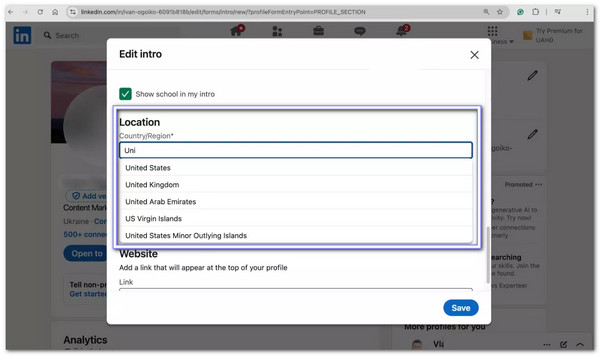
Phần 3: Cách thay đổi vị trí LinkedIn trên thiết bị di động
Ở đây, chúng tôi sẽ hướng dẫn bạn cách thay đổi vị trí trên LinkedIn bằng điện thoại di động. Sử dụng LinkedIn trên điện thoại giúp mọi việc trở nên nhanh chóng và tiện lợi. Nó cũng có nghĩa là bạn có thể thay đổi vị trí của bạn Khi đang di chuyển. Có thể bạn sắp chuyển đi hoặc vừa mới chuyển đến một thành phố mới. Việc cập nhật vị trí của bạn sẽ giúp mọi người biết bạn đang ở đâu. Nó cũng giúp bạn tìm việc làm tại địa phương và kết nối với những người bạn mới.
Mở ứng dụng LinkedIn và nhấn Ảnh đại diện ở góc.
Một menu nhỏ sẽ hiện ra. Nhấn vào ảnh đại diện của bạn một lần nữa.
Trên trang hồ sơ của bạn, nhấn vào Chỉnh sửa nút ở phần trên cùng.
Cuộn xuống cho đến khi bạn nhìn thấy Quốc gia/Khu vực phần đó. Chạm vào phần đó và chọn quốc gia hoặc khu vực của bạn từ danh sách.
Sau khi chọn, cuộn xuống và nhấn Tiết kiệm nút. Vậy là xong; LinkedIn của bạn hiện đã hiển thị đúng vị trí.
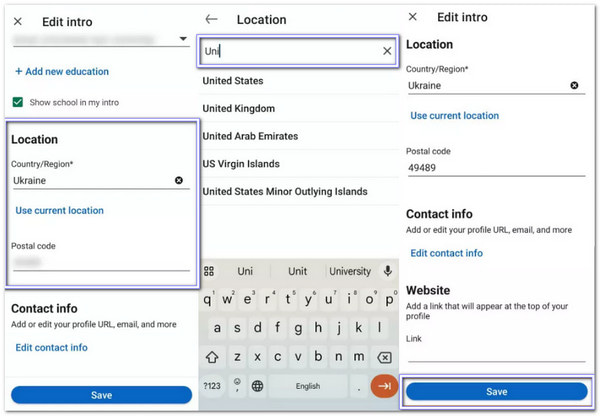
Phần 4: Thay đổi vị trí LinkedIn đến bất kỳ đâu một cách dễ dàng
Bên cạnh việc sử dụng trang web hoặc ứng dụng LinkedIn để thay đổi vị trí, bạn có thể thử một cách tốt hơn. imyPass iLocaGo là một công cụ đơn giản cho phép bạn thay đổi vị trí của mình đến bất kỳ nơi nào trên thế giới. Bạn không cần phải di chuyển hoặc sử dụng vị trí thực của thiết bị. Chỉ cần cài đặt trên máy tính để bàn, kết nối điện thoại và chọn địa điểm bạn muốn. Ứng dụng hoạt động trên cả Windows và Mac. Hơn hết, nó rất dễ cài đặt và thậm chí còn dễ sử dụng hơn.

4.000.000+ lượt tải xuống
Bạn có thể thay đổi vị trí trên LinkedIn không? Điều đó hoàn toàn khả thi với imyPass iLocaGo, hãy xem các bước dưới đây để tìm hiểu cách thực hiện.
Truy cập trang web chính thức imyPass iLocaGo và nhấp vào Tải xuống cho máy tính của bạn. Khi tệp đã sẵn sàng, hãy mở tệp và làm theo hướng dẫn cài đặt trên màn hình. Không bỏ qua bất kỳ phần nào để chương trình cài đặt chính xác. Sau khi hoàn tất, hãy mở chương trình và tiếp tục thực hiện nhiệm vụ của bạn.
Sử dụng cáp USB để kết nối thiết bị của bạn với máy tính. Sau khi kết nối, điện thoại sẽ hỏi bạn có tin cậy thiết bị hay không, hãy nhấn Lòng tin trên thiết bị của bạn. Lời nhắc này cho phép chương trình hoạt động với điện thoại của bạn.
Sử dụng cáp USB để kết nối thiết bị của bạn với máy tính. Sau khi kết nối, điện thoại sẽ hỏi bạn có tin cậy thiết bị hay không, hãy nhấn Lòng tin trên thiết bị của bạn. Lời nhắc này cho phép chương trình hoạt động với điện thoại của bạn.
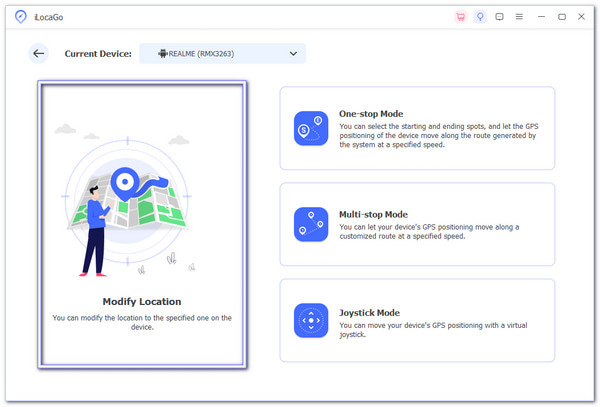
Bây giờ, bạn sẽ thấy một bản đồ. Bạn có thể sử dụng bản đồ hoặc Thanh tìm kiếm để tìm địa điểm bạn muốn. Sau khi chọn vị trí, hãy nhấp vào Biến đổi Nút này sẽ gửi ngay vị trí mới đến thiết bị của bạn. LinkedIn và các ứng dụng khác sẽ nghĩ rằng bạn đang ở vị trí đó.
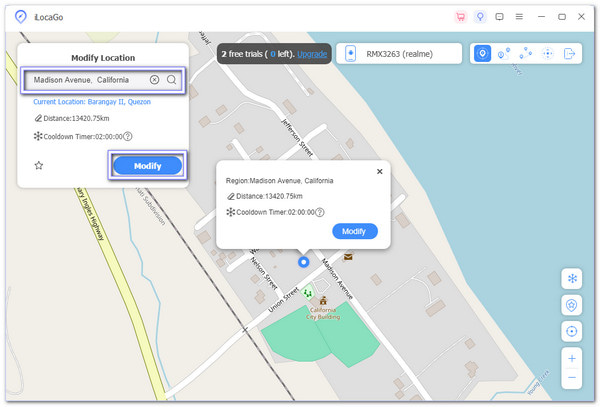
imyPass iLocaGo có nhiều công cụ hơn để thực hiện việc này một cách dễ dàng:
- Sử dụng Tìm kiếm để nhảy đến bất kỳ nơi nào một cách nhanh chóng.
- Vỗ nhẹ Vị trí hiện tại để trở về nhà.
- Lưu những địa điểm yêu thích của bạn với Yêu thích.
- Nhìn vào bạn Lịch sử để tái sử dụng những chỗ cũ.
Tất cả những điều này giúp bạn có thể thay đổi vị trí một cách nhanh chóng sau này. Thật tuyệt vời phải không?
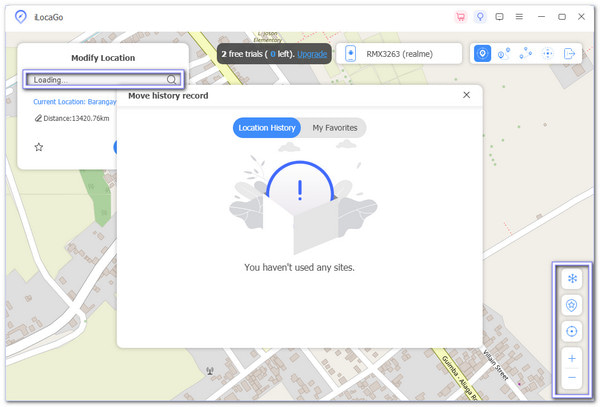
Mẹo nhanh: Công cụ này hoạt động với LinkedIn, các ứng dụng hẹn hò như Skout, Tinder, Bumble, Grindr, các trò chơi như Pokémon GO, v.v. Bạn có thể khám phá những địa điểm hoặc địa điểm mới, gặp gỡ những người mới hoặc tìm việc ở các thành phố khác mà không cần phải đến đó.
Sự kết luận
Thay đổi vị trí LinkedIn Tuy dễ nhưng lại rất quan trọng. Nó giúp đúng người tìm thấy bạn và mang lại cho bạn cơ hội tốt hơn khi tìm việc hoặc kết bạn mới. Chỉ cần làm theo các bước được cung cấp ở trên, hồ sơ của bạn sẽ sẵn sàng cho nhiều lượt xem hơn.
Và nếu bạn muốn thiết lập vị trí của mình ở bất kỳ nơi nào trên thế giới, một công cụ thông minh như imyPass iLocaGo có thể giúp ích. Nó giúp bạn thay đổi và chọn vị trí mong muốn một cách nhanh chóng và đơn giản. Vì vậy, hãy tải xuống và cài đặt ngay trên máy tính Windows hoặc Mac của bạn và tự mình trải nghiệm.
Giải Pháp Nóng
-
Vị trí GPS
- Vị trí Pokemon Go tốt nhất có tọa độ
- Tắt vị trí của bạn trên Life360
- Cách thay đổi vị trí trên iPhone
- Đánh giá iSpoofer Pokemon Go
- Đặt vị trí ảo trên iPhone và Android
- TikTok Theo dõi vị trí của bạn
- Cần điều khiển Monster Hunter Now
- Đánh giá về Trình tìm vị trí IP
- Thay đổi vị trí Mobile Legends
- Thay đổi vị trí trên Tiktok
-
mở khóa iOS
-
Mẹo iOS
-
Mở khóa Android

